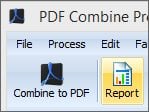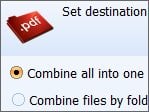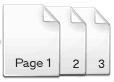
I numeri di pagina migliorano la navigazione all'interno del tuo file PDF.
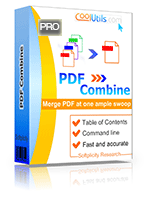 Windows Vista/7/8/10/11
Windows Vista/7/8/10/11
|
|
Con PDF Combine Pro gli utenti possono unire tutti i tipi di file in un unico PDF. Immagina di avere diversi file che vuoi combinare ma ognuno di essi è un formato diverso (PDF, DOC, TIFF, XLS, HTML). Cosa fai dopo? Ecco dove possiamo aiutarti rimuovendo la difficoltà dai tuoi progetti di conversione. Il nostro strumento di combinazione è in grado di unire praticamente qualsiasi formato ed è carico di ottime opzioni. Ad esempio – il PDF Combine Pro ti permette di aggiungere numeri di pagina ai tuoi documenti. Una caratteristica importante per qualsiasi PDF professionale, i numeri di pagina organizzano il contenuto e permettono ai lettori di saltare rapidamente alla sezione di cui hanno bisogno.
Come combinare file PDF, DOC, XLS, HTML e TIFF in un unico PDF e aggiungere numeri di pagina
Istruzioni passo-passo:
- Avvia PDF Combine Pro e individua la cartella o le cartelle contenenti i file che desideri combinare. I tipi di file supportati includono PDF, HTML, DOC, TXT, RTF, XLS, XLSX, TIFF. JPEG, PNG.
- Quindi aggiungi un segno di spunta accanto a ciascun file nel riquadro FileName che vuoi includere (o premi il pulsante Check All sotto l'elenco dei file).
- Una volta che hai aggiunto un segno di spunta a ciascuno dei file con cui vuoi lavorare, fai clic su Combine to PDF nell'angolo in alto a sinistra.
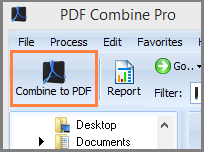
- Questo ti porterà alla finestra delle opzioni dove vedrai un elenco di link di personalizzazione a sinistra.
- Cliccando su Header puoi accedere all'interfaccia Tune the page header.
Qui vedrai una serie di opzioni che ti permettono di definire come verrà visualizzata l'intestazione dei tuoi documenti.
Per aggiungere numeri di pagina, seleziona la casella accanto a Intestazione. Clicca la freccia sul lato destro del campo di testo Intestazione per rivelare il menu a tendina.
Successivamente seleziona la macro contatore. Il tuo documento PDF finito includerà ora i numeri di pagina!
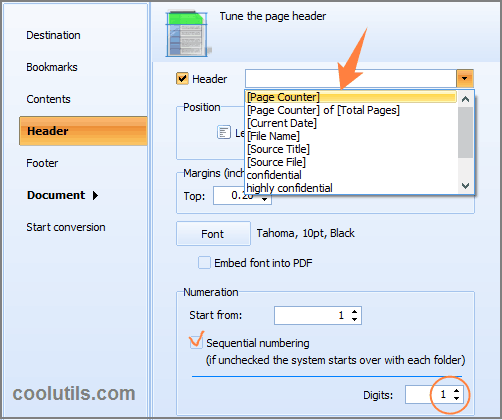
|
|
[Contatore di Pagina]
Ci sono due macro per il tuo contatore di pagina. Per prima cosa, puoi selezionare [Contatore di Pagina]. In questo caso le tue pagine otterranno solo numeri (01, 02, 03).
[Contatore di Pagina] di [Pagine Totali]
Se desideri conoscere il numero totale di pagine, utilizza la macro [Contatore di Pagina] di [Pagine Totali]. In questo caso i tuoi numeri di pagina appariranno come 01 di 25.
Nota che puoi impostare il numero di cifre da 1 a 10. Le cifre non utilizzate verranno sostituite con zeri.
|
Sei un utente avanzato che cerca di lavorare direttamente con la linea di comando? Non cercare oltre! Puoi saltare la GUI se preferisci. Inoltre, offriamo una varietà di opzioni di personalizzazione per aiutarti a portare i tuoi PDF al livello successivo.
- Aggiungere segnalibri.
- Intestazioni e piè di pagina personalizzati (un contatore di pagina, una data, un timbro confidenziale).
- Opzione di creare PDF non ricercabili o PDF/A.
- Crittografia dei documenti e autorizzazioni dell'utente.
- Firme digitali.
- Informazioni sul documento (autore, parole chiave, argomento e titolo).
- Combinare file per cartelle
E molto altro ancora. Siamo certi che una volta provato il PDF Combine Pro, concorderai che è uno strumento veramente potente e unico.
|